
sandbox → 本番環境への移送の手順
sandboxから本番環境へ移送する際の手順を紹介します。
移送する前に本番組織でチェックすること✅
・レコードタイプタイプ作成
・サフィックス・敬称・ミドルネームの修正
・個人取引先有効化
・AppExchangeインストール
・ビジネスプロセス作成
・パスの設定共有設定(共有ルール)
・カスタム住所項目の有効化サンプルデータの削除
リリースの仕方
①本番環境にログインして、リリース設定を開く
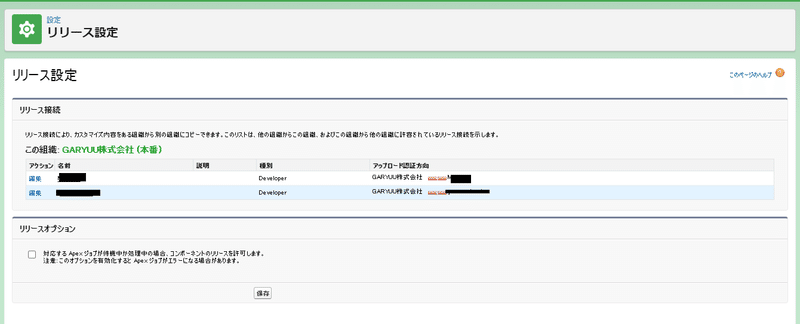
移送させたいsandbox名横の編集をクリックします。

編集画面を開いたら、アップロード認証方向で変更着信を許可に✅をいれます。

②sandboxを開いて送信変更セットを開く

クイック検索に変更セットと入力し、送信変更セットを開きます。
説明画面は再度表示させないようにしてOKです。
送信変更セットの画面が表示されたら、新規をクリックします。

名前と必要であれば説明を入れます。

変更セットが表示されたら、プロファイル設定を開いて対象のプロファイルを追加します。

変更セットコンポーネントに移送したいコンポーネントをすべて追加します。


すべて追加できたら、画面上部にあるアップロードをクリックします。
この時点ではリリースなどされません😮💨!失敗しても大丈夫
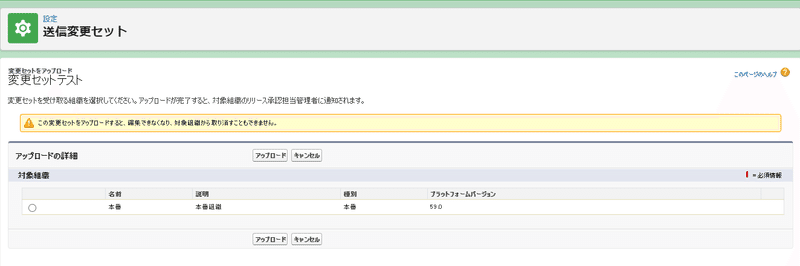

本番にアップロードされると、✅でメッセージが表示されます。
③本番組織で検証
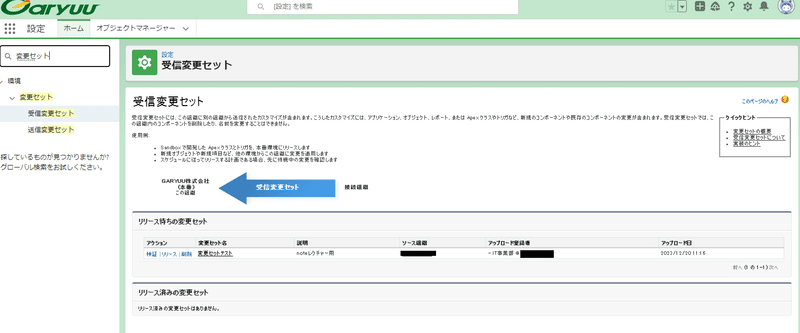
本番組織に移動してクイック検索に変更セットと入力。
受信変更セットを開きます。アップロードが完了していると先ほど作成した変更セットがリリース待ちの変更セットに追加されていますので、検証をクリックします。
※いきなりリリースしないで必ず検証する
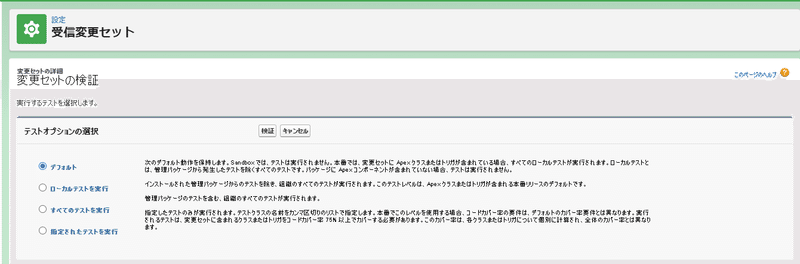
検証方法はデフォルトを選択。確認はOK

開発されたリリースのリリース状況でリリースの結果を確認します。
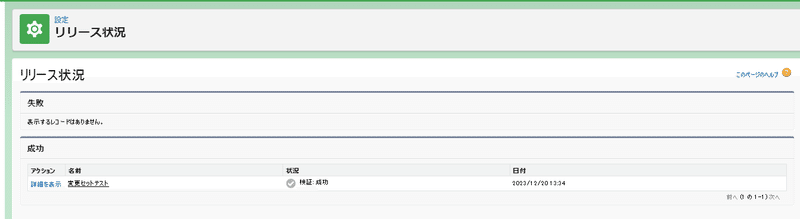
リリース状況で成功が表示されていれば、このままリリースしても問題ありません。
名前をクリックし、リリースをクリックすればリリースすることができます。
失敗に検証した変更セットがある場合は、エラーの内容を確認し、エラーの内容を対応した変更セットを再度本番環境にアップロードする必要があります。
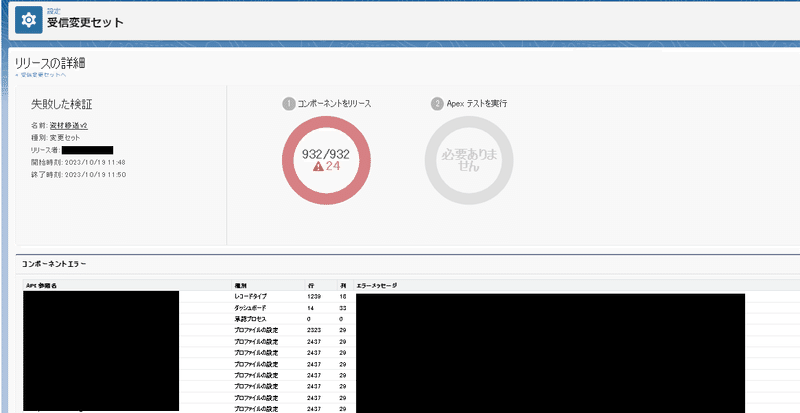
移送した後に本番環境でチェックすること✅
・標準オブジェクト名/項目名 の名称変更
・フローの有効化
・承認プロセスの順番を確認
・リードの対応付け
・標準項目の選択肢を日本語化
・プロファイル内容確認(個人取引先の割り当て抜けてないか)
→プロファイルで個人取引先を割り当てないと個人取引先使用できない😭
・ページレイアウト割り当て
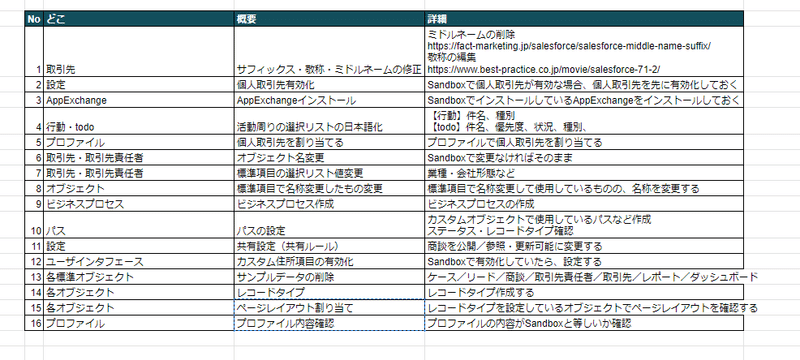
よくあるエラー内容
ここから先は
¥ 300
この記事が気に入ったらサポートをしてみませんか?
